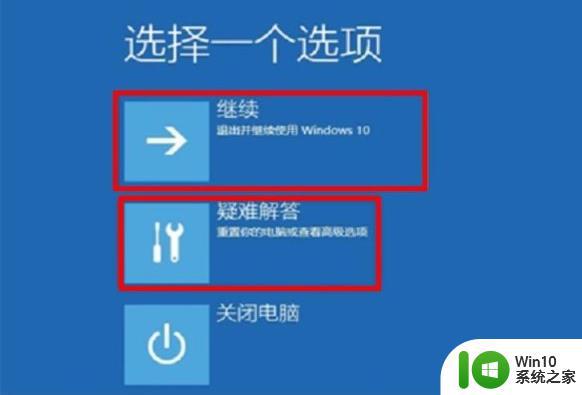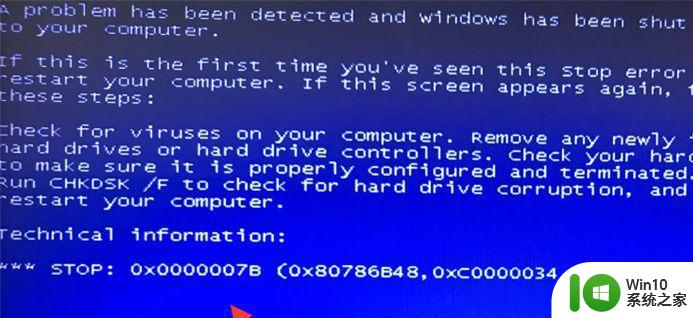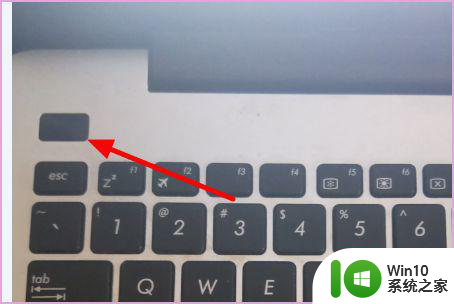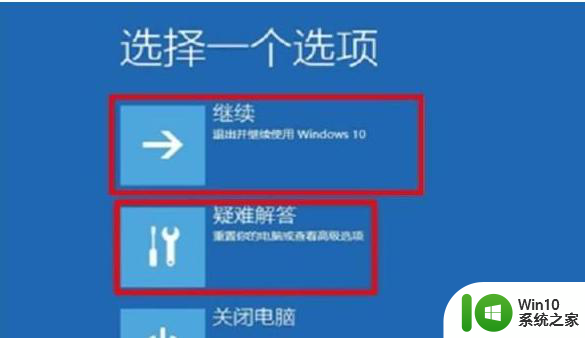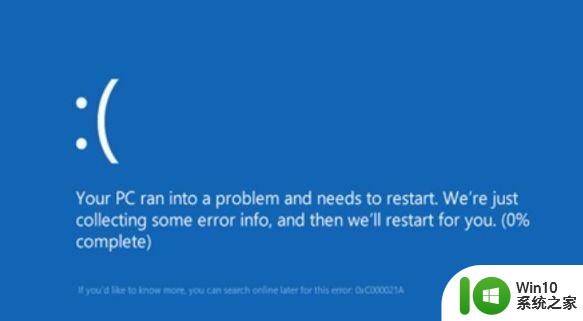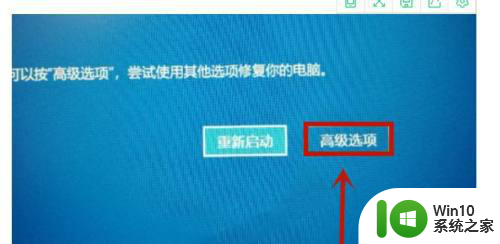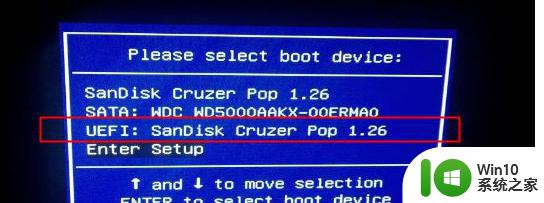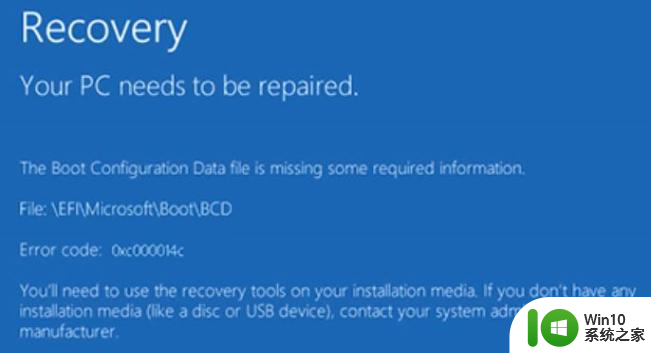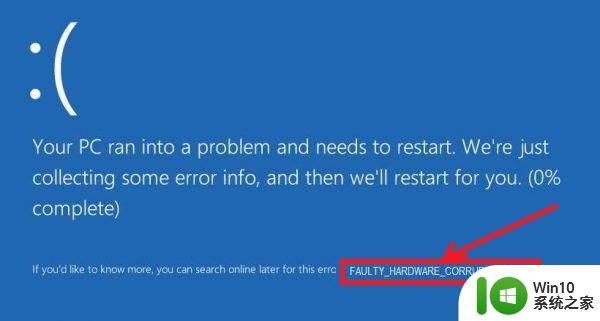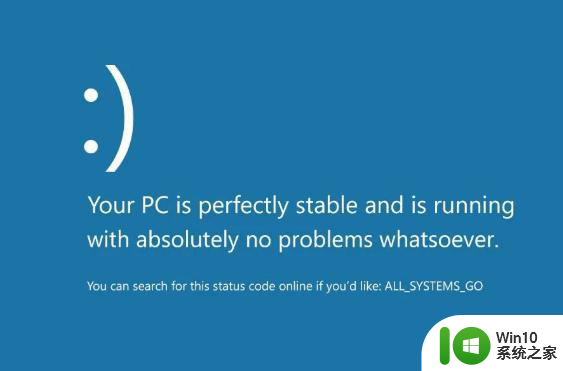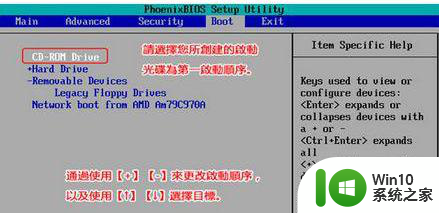win10电脑玩游戏出现蓝屏错误代码0x000007e的解决步骤 win10电脑游戏蓝屏解决方法
Win10电脑在玩游戏时出现蓝屏错误代码0x000007e是许多玩家都可能遇到的问题,这种情况通常是由于系统或硬件驱动问题引起的。为了解决这个问题,我们可以尝试更新系统和驱动程序,检查硬件设备是否正常连接,以及清理系统垃圾和恶意软件。通过这些步骤,我们有望解决Win10电脑游戏蓝屏的困扰,让游戏体验更加顺畅。
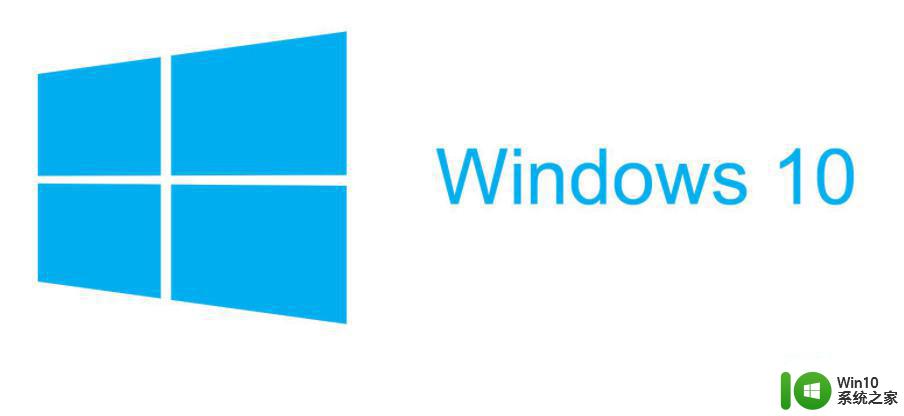
此问题可能是由以下因素引起的:
1、配置错误的系统设置 ;
2、用户输入不正确 ;
3、Windows注册表中的不规范 ;
4、丢失文件 ;
5、过时或损坏的死机。
根据这些因素,有五种解决方案来修复0x0000007E错误。
提示:在尝试这些解决方案之前,您需要重新启动计算机并登录Windows。如果不能,请打开和关闭计算机三次以进入。
解决方案一:运行CHKDSK
损坏的硬盘驱动器是导致问题的原因之一。您可以使用Windows工具Check Disk检查硬盘是否有故障。
1、单击“开始”,然后在搜索框中键入cmd。然后单击搜索结果。
2、出现窗口时,在命令提示符下键入chkdsk。
3、单击Enter键。
然后它会检查你的磁盘,看看是否有任何错误。
解决方案二:删除未签名的驱动程序
如果您安装了一些未签名的驱动程序,则可能会导致问题。您必须找出未签名的驱动程序并将其删除。
1、单击“ 开始”,然后在搜索框中键入verifier。然后运行此命令。
2、选择创建标准设置。然后单击下一步。
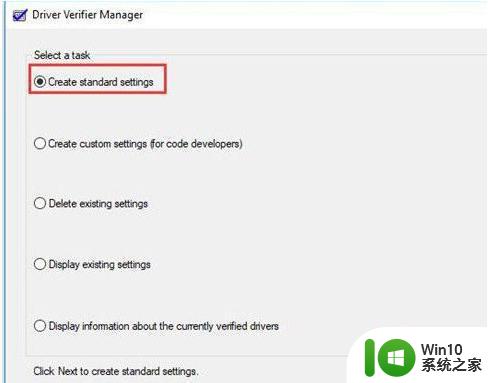
3、选择自动选择未签名的驱动程序,然后单击下一步。
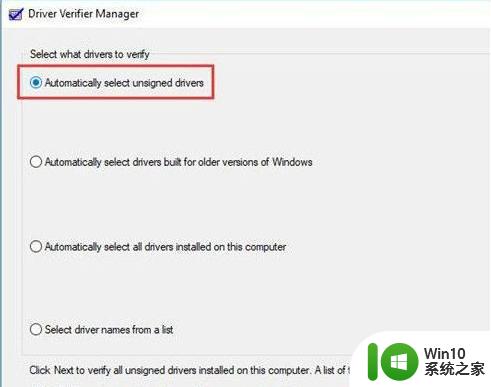
接下来,它将为您扫描未签名的驱动程序。
4、在计算机的硬盘上创建一个文件夹。
5、打开我的电脑 > 本地磁盘(C)。
解决方案三:删除一些文件和程序
有时会出现此问题,因为您的硬件空间不足。因此请确保磁盘上有足够的可用空间。您可以删除临时文件和其他文件以腾出空间。此外,您可以删除一些不必要的程序,并使您的回收站为空,以便有更多可用空间。
删除某些文件和程序后,您可以检查问题是否仍然存在。如果是这样,可能是由其他因素造成的,您需要尝试其他解决方案。
以上就是win10电脑玩游戏出现蓝屏错误代码0x000007e的解决步骤的全部内容,如果有遇到这种情况,那么你就可以根据小编的操作来进行解决,非常的简单快速,一步到位。